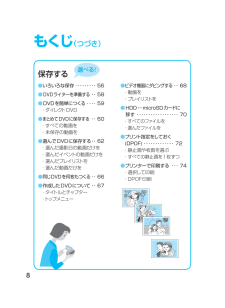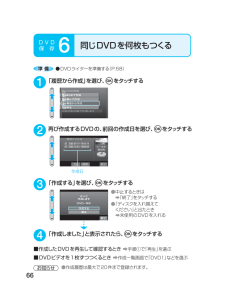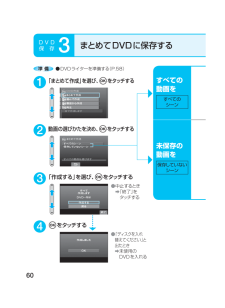Q&A
取扱説明書・マニュアル (文書検索対応分のみ)
"DVDライター" 一致するキーワードは見つかりませんでした。
"DVDライター"10 - 20 件目を表示
8もくじ (つづき)選べる!保存する● いろいろな保存 56● DVDライターを準備する ・・ 58● DVDを簡単につくる ・・・・ 59・ ダイレクトDVD●まとめてDVDに保存する ・・ 60・ すべての動画を・ 未保存の動画を●選んでDVDに保存する ・・ 62・ 選んだ撮影日の動画だけを・ 選んだイベントの動画だけを・ 選んだプレイリストを・ 選んだ動画だけを●同じDVDを何枚もつくる ・・ 66●作成したDVDについて ・・ 67・ タイトルとチャプター・ トップメニュー● ビデオ機器にダビングする ・・ 68・ 動画を・ プレイリストを● HDD↔microSDカードに移す ・・・・・・・・・・・・・・・・・・70・ すべてのファイルを・ 選んだファイルを● プリント指定をしておく(DPOF) ・・・・・・・・・・・・・ 72・ 静止画や枚数を選ぶ・ すべての静止画を1枚ずつ●プリンターで印刷する ・・・ 74・ 選択して印刷・ DPOF印刷GZ-MG360_GuideBook.indd 8 2008/05/30 16:53:50
20各部の名前とはたらき リモコンズームボタン ( 再生ズームは、動画の一時停止中や静止画の静止中に使う)録画スタート/ストップボタンインフォボタンインデックスボタン● リモコンは受光部(P.17)に正面から向け、約5m以内でご使用ください。スキップ(-)ボタンスキップ(+)ボタン上ボタン下ボタン左ボタン右ボタン戻るボタン進むボタン決定ボタン(再生/停止) エブリオドック接続端子(P.26)S映像端子:より美しい映像で (P.40、68)AV端子:テレビやビデオなどと (P.40、68)DC端子:電源コンセントと(P.26)DV端子:ビデオなどと(P.68)USB端子: DVDライター(P.58)やパソコンなどと(P.80)● ズームボタンで拡大中は、上下左右ボタンで拡大位置を移動できます。静止画ボタン表示ボタンプレイリストボタンGZ-MG360_GuideBook.indd 20 2008/05/30 16:54:23
準 備パソコンメニ 困 たとき撮影・再生準 備パソコンメニ 困 たとき撮影・再生59編集・保存① 取り出しボタンを押し、手でトレイを引き出す② トレイを手で支え、DVDを中心突起部にはめ込む●カチッと音がする③ トレイを本体に押し込む●カチッと音がする記録できるDVDディスク•DVD-R(未使用のもの)•DVD-RW記録できないDVDディスク•8cmサイズ•特殊な形状のもの•キズのあるものコピー元(本機)コピー先(DVDライター)1DVD作成画面を表示する(DVDにコピー開始)● 中止するとき➡ 「中止する」を選び、をタッチする3をタッチする4DVDを取り出す一度もDVDに保存していない動画を、まとめてDVDに保存できます。 ●DVDライターを準備する(P.58)● 「ディスクを入れ 替えてください」と表示されたとき➡ 新しいDVDに入れ替えるDVDライターを準備する DVDを簡単につくる2D V D保 存2「作成する」を選び、をタッチするGZ-MG360_GuideBook.indd 59 2008/05/30 16:56:10
62選んだイベントの動画だけをイベントごとに作成選んだ撮影日の動画だけを日付ごとに作成 ●DVDライターを準備する(P.58)1「選んで作成」を選び、 をタッチする2動画の選びかたを決め、 をタッチする 「作成する」を選び、 をタッチする3● 中止するときは➡ 「終了」を タッチする4選んでDVDに保存する Ⅰ4D V D保 存をタッチする● 「ディスクを入れ 替えてください」と出たとき➡ 未使用のDVDを入れるP.64へP.65へGZ-MG360_GuideBook.indd 62 2008/05/30 16:56:16
準 備パソコンメニ 困 たとき撮影・再生準 備パソコンメニ 困 たとき撮影・再生57編集・保存いろいろな保存ビデオ機器にダビングしたり、プリンターで印刷したりできます。さらに、DVDライター(別売)を使うと、撮った動画をDVDに保存できます。Z動画DVDに保存するテープに保存するビデオ機器でこれを使って⋯ こんなことができます(P.68)X静止画(P.74)プリンターで家でプリント(印刷)するお店でプリント(印刷)する大画面テレビやカーナビで見るmicroSDカードにコピーして⋯(P.70)SDカードスロット付テレビ(P.72)新しく撮った動画だけを保存できる(P.59)GZ-MG360_GuideBook.indd 57 2008/05/30 16:56:05
18メニューボタン設定を変える (P.88)各部の名前とはたらき画面開閉すると、電源を入/切できる(P.28)自分を撮るときは、回転させるOK/表示ボタン選択した項目や画像を決定する画面表示を消したり、表示させたりできる(一部の表示を除く)スライダーメニューやインデックス画面で、項目や画像を選択するファンクションボタンとしても使う(P.21)ファンクションボタン(P.21) ダイレクトDVD/タイトルボタンパソコンからDVDにコピーする(P.81)Windows接続中動画をDVDに保存する (P.59)DVDライター(別売)接続中タイトル付きのプレイリストをつくる(P.43)再生GZ-MG360_GuideBook.indd 18 2008/05/30 16:54:18
66作成日同じDVDを何枚もつくる6D V D保 存 ●DVDライターを準備する(P.58)1「履歴から作成」を選び、 をタッチする 2再び作成するDVDの、前回の作成日を選び、 をタッチする 「作成する」を選び、をタッチする3● 中止するときは➡ 「終了」をタッチする● 「ディスクを入れ替えて ください」と出たとき ➡ 未使用のDVDを入れる「作成しました」と表示されたら、 をタッチする4 ■ 作成したDVDを再生して確認するとき ➡ 手順①で「再生」を選ぶ■ DVDビデオを1枚ずつつくるとき ➡ 作成一覧画面で「DVD1」などを選ぶ● 作成履歴は最大で20件まで登録されます。お知らせGZ-MG360_GuideBook.indd 66 2008/05/30 16:56:26
60未保存の動画を保存していないシーンすべての動画をすべてのシーン「作成する」を選び、 をタッチする3● 中止するとき➡「終了」を タッチするをタッチする4●「ディスクを入れ 替えてください」と出たとき➡ 未使用のDVDを入れるまとめてDVDに保存する3D V D保 存 ●DVDライターを準備する(P.58)1「まとめて作成」を選び、 をタッチする 2動画の選びかたを決め、 をタッチする GZ-MG360_GuideBook.indd 60 2008/05/30 16:56:12
14万が一、不足品や不良品がございましたら、お買い上げの販売店、または最寄りのサービス窓口にお問い合わせください。■別売アクセサリー (詳しくはカタログをご覧ください。)バッテリーパック BN-VF808バッテリーパックBN-VF815バッテリーパックBN-VF823バッテリーチャージャーAA-VF8バッテリーキット VU-V840KIT※バッテリーキット VU-V856KIT※DCコード VC-VBN800DVDライターCU-VD3※ VU-V840KITとVU-V856KITは、バッテリーを本機に直接取り付けずに、付属のポーチに入れたバッテリーを、別売のDCコード(VC-VBN800)で本機と接続して使います。付属品/別売アクセサリーGZ-MG360_GuideBook.indd 14 2008/05/30 16:54:06
58① 取り出しボタンを押し、手でトレイを引き出す② トレイを手で支え、DVDを中心突起部にはめ込む● カチッと音がする③ トレイを本体に押し込む● カチッと音がする ●電源: 「切」●DVDライター(別売)のACアダプターを取りはずす●お使いのDVDライターの説明書もご覧ください記録できるDVDディスク•DVD-R(未使用のもの) •DVD-RW記録できない DVDディスク•8cmサイズ •特殊な形状のもの •キズのあるもの取り出しボタンDVDライターを準備する1D V D保 存*1~3の順に接続します。4新しいDVDをセットするトレイ中心突起部1 23● 1枚のDVDに記録できる時間は、撮影のしかたによって変化します。● 必要なDVDの枚数は、DVD作成時の「作成一覧」画面で確認できます。(P.61)お知らせGZ-MG360_GuideBook.indd 58 2008/05/30 16:56:07